이 pBot 프로그램은 무엇입니까?
pBot 앱은 다음과 같은 엔터테인먼트 프로그램입니다. 채팅하기. 이 소프트웨어의 개발자에 따르면 pBot은 인공 분야의 현대 표준 준수 지능.
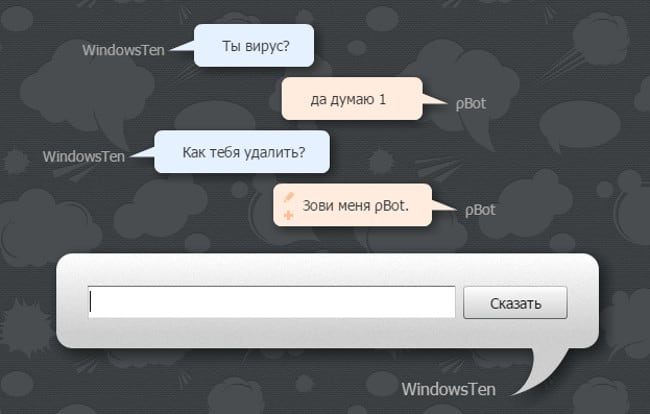
pBot에서의 커뮤니케이션
프로그램 창에서 질문을하고 답변을받을 수 있습니다. 때로는 응용 프로그램이 정상적으로 응답하고 다른 경우에는 장소에서. 그러나 pBot의 실질적인 이점은 없습니다. 무엇입니까? 이것은 우리가 분석 한 pBot입니다. 이제 프로그램 제거를 분석 할 것입니다.
컴퓨터에서 pBot을 완전히 제거하는 방법
이 pBot 응용 프로그램은 악성이 아니지만 소프트웨어 (일부는 처음에는 다르게 생각하기 위해), 컴퓨터에서의 존재는 바람직하지 않습니다. 대부분의 경우 그녀는 그렇지 않다는 사실에도 불구하� 매니페스트, 때로는 문제를 일으킬 수 있습니다. 포럼에서 사람들은 게임 중에 해당 응용 프로그램으로 인해 불평한다� 게임이 최소화됩니다. 또한 함께 수정 된 버전이 FreeWare 응용 프로그램과 함께 설치되었습니다 예를 들어 악성 코드가 존재하는 프로그램 사용자에 대한 개인 정보를 수집합니다.
pBot 프로그램을 제거하려면 시리즈를 실행해야합니다 비표준 조작. 특히, 당신은해야합니다 다음과 같은
- 컴퓨터를 다시 시작하십시오.
- 부팅 시작 화면 후 화면이 나타날 때까지 Windows 부팅 프레스 F8;
- 이 작업을 완료하면 필요한 목록이 나타납니다. “안전 모드에서 다운로드”를 선택하십시오.
- 부팅하고 데스크탑을 쳤다면, 열어야합니다 작업 관리자 및 pbot.exe 프로세스가 있는지 확인하십시오 먹고 나서 완성하십시오);
- “제어판”- “프로그램 제거”를여십시오.
- 목록에서 pBot을 찾아 삭제하십시오.
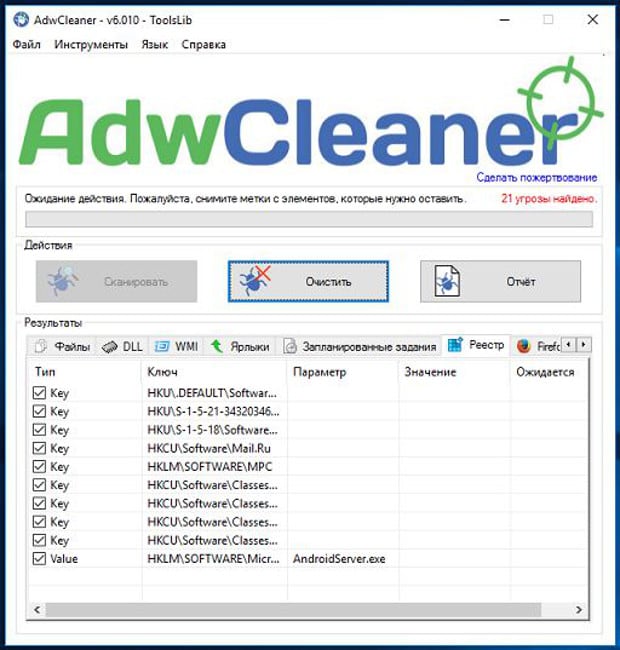
AdwCleaner 스파이웨어 방지 소프트웨어
적절한 조치를 취한 후 프로그램이 PC에서 다시 발생할 수 있습니다. 에 이를 방지해야합니다.
- AdwCleaner 응용 프로그램을 설치하십시오.
- 이 유틸리티를 사용하여 컴퓨터를 스캔하십시오.
- 위협이 발견되면 프로그램이 삭제
그런 다음 CCleaner를 사용하여 레지스트리를 정리하는 것이 좋습니다. 그것은 다음과 같이 수행하십시오.
- CCleaner가 설치되어 있지 않지만 다운로드하여 그것을 설치하십시오;
- 응용 프로그램을 시작하고 “레지스트리”탭으로 이동하십시오.
- “문제 검색”을 클릭하십시오.
- 스캔이 완료되면 “Fix …”를 클릭하십시오.
- 프로그램이 제공하는 모든 것에 동의하십시오.
- 그런 다음 컴퓨터를 다시 시작합니다.
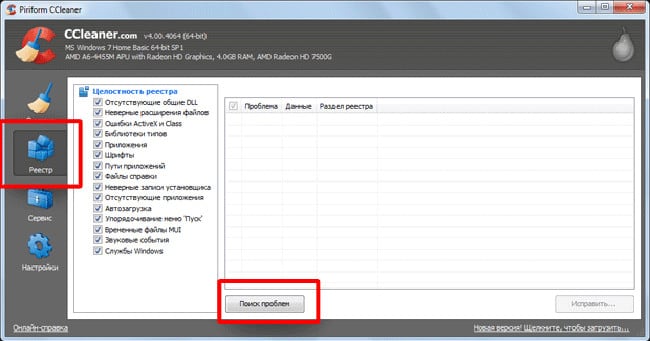
CCleaner로 레지스트리 청소
향후 유사한 상황을 방지하기 위해 설치 중 프리웨어 어떤 구성 요소를 확인하십시오 설치합니다. 이렇게하려면 각 설치 프로그램 화면에서 사실을 확인하십시오. 특별한 품목이나 의심스러운 확인란이있는 경우 확인 표시와 함께. 우리는 pBot이 무엇인지 알아 냈습니다. 그리고 그것으로 무엇을해야합니까.
